Page 1
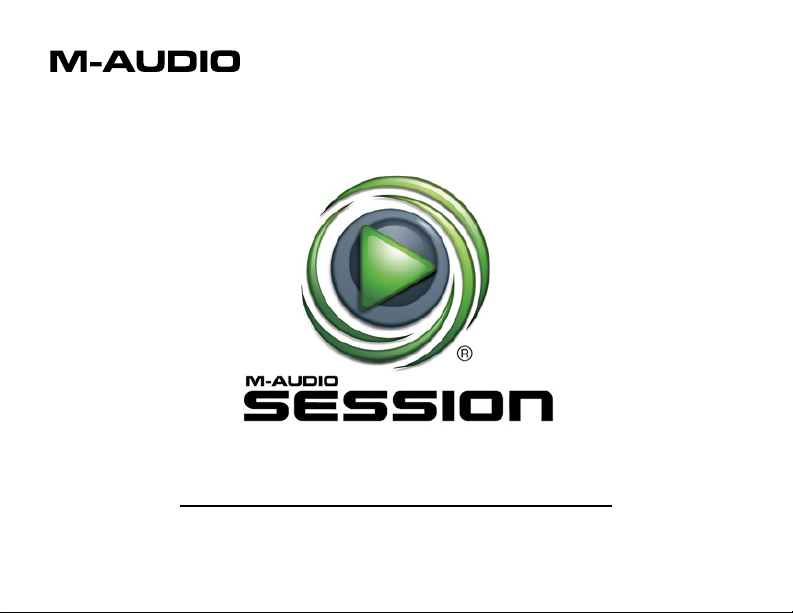
Guide de démarrage rapide
Français
Page 2
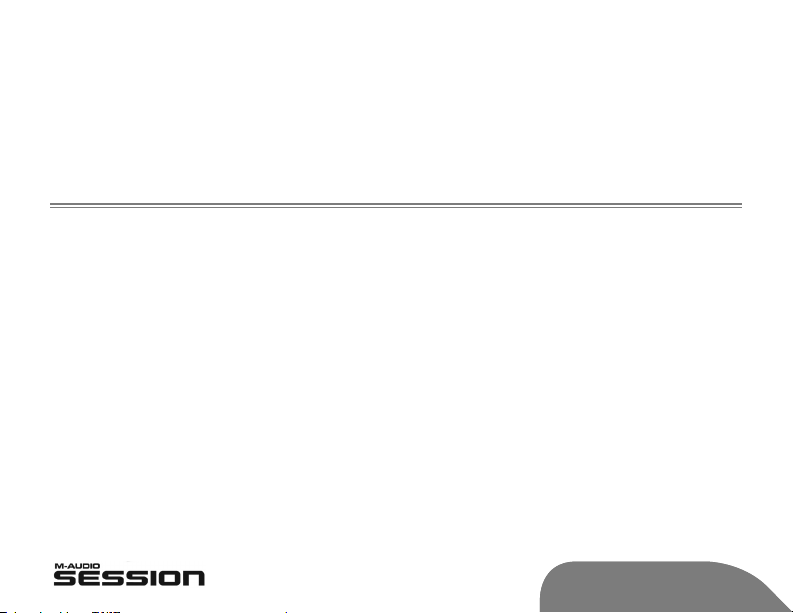
Bienvenue dans Session, un logiciel de création musicale intuitif pour Windows. Même
si vous avez déjà une certaine expérience dans l’utilisation d’ordinateurs et de logiciels
de musique nous vous invitons à lire les documents électroniques accessibles depuis
Session en sélectionnant Help > Manual. Dans ces documents, vous trouverez des
descriptions détaillées de toutes les fonctions de
permettront de maîtriser le logiciel en très peu de temps.
Session ainsi que 11 leçons qui vous
Installation
Remarque : Avant d’installer Session vérifiez que votre interface audio ou votre clavier
MIDI M-Audio est déjà installé. Consultez le mode d’emploi de votre matériel M-Audio
pour plus de renseignements sur la procédure d’installation. Session requiert la présence
d’un produit M-Audio pour fonctionner.
1. Insérez le DVD Session dans votre lecteur de DVD.
2. Si le logiciel d’installation ne démarre pas automatiquement, sélectionnez Démarrer
> Poste de travail, et double-cliquez sur votre lecteur de DVD. Si l’installation ne
démarre toujours pas, double-cliquez sur le fichier “Setup.exe” du DVD Session.
3. Sachez que l’installation des bibliothèques de contenus du logiciel Session peut durer
jusqu’à 30 minutes. Ce comportement est tout à fait normal. Pendant ce processus
le logiciel d’installation affichera des renseignements pratiques sur l’utilisation de
Session.
English » 1Français » 1
Page 3

Note sur l’installation des bibliothèques de contenus :
L’installation des bibliothèques de contenus de Session requiert à peu près 4 Go d’espace
libre sur votre disque dur. Si vous ne disposez pas de 4 Go vous pouvez choisir de ne pas
installer les contenus mais, dans ce cas de figure, vous devrez placer le DVD de Session
dans votre lecteur de DVD à chaque fois que vous lancerez le logiciel.
Remarque importante à propos du monitoring d’entrée :
Session vous permet de monitorer directement le signal de votre microphone ou de votre
guitare. Afin de préserver votre ouïe et vos appareils audio, la fonction de monitoring des
pistes audio est désactivée par défaut. Pour activer cette fonction sur une piste déterminée,
cliquez sur son bouton Input Monitor.
Attention : Lorsque vous activez cette fonction il existe un risque potentiel de larsen
(signal très aigu et désagréable), spécialement si vous utilisez des haut-parleurs et un
microphone (certains ordinateurs portables possèdent les deux). Lorsque vous monitorez
vos entrées, veuillez utiliser un casque ou baissez complètement le volume de vos hautparleurs et augmentez-le petit à petit jusqu’à obtenir un bon niveau d’écoute.
English » 2Français » 2
Page 4

Si vous le désirez Session peut aussi activer
Bouton Input Monitor
automatiquement le monitoring d’entrée sur
la piste audio sélectionnée. Pour utiliser
cette fonction, il suffit de sélectionner
l’option “Auto Input Monitor Selected Audio
Track” dans le menu Track.
© 2006 Avid Technology, Inc. Tous droits réservés. Les caractéristiques du produit, les spécifications, la configuration
système minimale et la disponibilité peuvent être modifiées sans avertissement. Avid, M-Audio et Session sont
soit des marques commerciales soit des marques déposées de Avid Technology, Inc. Toutes les autres marques
contenues dans ce document sont la propriété de leurs propriétaires respectifs.
English » 3Français » 3
Page 5

M-Audio USA • 5795 Martin Rd., Irwindale, CA 91706
Technical Support Sales
web: . . . . . . . . . . . . . . . . . www.m-audio.com/tech e-mail: . . . . . . . . . . . . . . sales@m-audio.com
tel (pro products):
tel (consumer products):
fax (shipping): . . . . . . . . . . . . . . . . . (626) 633-9032
. . . . . . . . . . . . . . .(626) 633-9055 tel: . . . . . . . . . . . . . . . . . . 1-866-657-6434
. . . . . . . . . . .(626) 633-9066 fax: . . . . . . . . . . . . . . . . . . (626) 633-9070
Web . . . . . . . . . . . . . . www.m-audio.com
M-Audio U.K. • Floor 6, Gresham House, 53 Clarenden Road, Watford, WD17 1LA, United Kingdom
Technical Support Sales
e-mail: . . . . . . . . . . . . . . . . support@maudio.co.uk tel: . . . . . . . . . . . . . . . +44 (0)1923 204010
tel:(Mac support):
tel: (PC support): . . . . . . . . . . . . .
. . . . . . . . . . . . +44 (0)1765 650072 fax: . . . . . . . . . . . . . . . +44 (0)1923 204039
+44 (0)1309 671301
Web . . . . . . . . . . . . . . www.maudio.co.uk
M-Audio France • Floor 6, Gresham House, 53 Clarenden Road, Watford, WD17 1LA, United Kingdom
Renseignements Commerciaux Assistance Technique
tel : . . . . . . . . . . . . . . . . . . . . . . 0 810 001 105
e-mail : . . . . . . . . . . . . . . . . . . . . info@m-audio.fr
Assistance Technique
PC : . . . . . . . . . . . . . . . . . . . . . .
. . . . . . . . . . . . . . . . . . . . . 0 820 391 191
MAC :
0 820 000 731
e-mail : . . . . . . . . . . . . support@m-audio.fr
. . . . . . . . . . . . . . mac@m-audio.fr
fax : . . . . . . . . . . . . . . +33 (0)1 72 72 90 52
Site Web . . . . . . . . . . . . www.m-audio.fr
Page 6

M-Audio Germany • Kuhallmand 34, D-74613 Ohringen, Germany
060708_Session_QSG_FR01
Technical Support Sales
e-mail: . . . . . . . . . . . . . . . . . support@m-audio.de e-mail: . . . . . . . . . . . . . . . info@m-audio.de
tel: . . . . . . . . . . . . . . . . . . .+49 (0)7941 - 9870030 tel: . . . . . . . . . . . . . . . +49 (0)7941 98 7000
fax: . . . . . . . . . . . . . . . . . . . +49 (0)7941 98 70070 fax: . . . . . . . . . . . . . . +49 (0)7941 98 70070
Web . . . . . . . . . . . . . . . www.m-audio.de
M-Audio Canada • 1400 St-Jean Baptiste Ave. #150, Quebec City, Quebec G2E 5B7, Canada
Technical Support Sales
e-mail: . . . . . . . . . . . . . . . techcanada@m-audio.com e-mail: . . . . . . . . . . .infocanada@m-audio.com
phone: . . . . . . . . . . . . . . . . . . . . (418) 872-0444 phone: . . . . . . . . . . . . . . . . (866) 872-0444
fax: . . . . . . . . . . . . . . . . . . . . . . (418) 872-0034 fax: . . . . . . . . . . . . . . . . . (418) 872-0034
Web . . . . . . . . . . . . . . . www.m-audio.ca
M-Audio Japan •
Avid Technology K. K.:2-18-10 Marunouchi, Naka-Ku, Nagoya, Japan 460- 0002
カスタマーサポート(
e-mail : . . . . . . . . . . . . . . . win-support @m -audio.jp e-mail: . . . . . . . . . . . . . . . info@ m-audio.jp
(
Macintosh
e-mail
tel :
. . . . . . . 052-218-0859(10:00~12:00 /13:0 0~17:0 0)fax: . . . . . . . . . . . . . . . . . . . 052-218-0875
アビッドテクノロジー株式会社|エムオーディオ事業部:〒
Technical Support
環境専用)
: . . . mac-support@m-audio.jp tel: . . . . . . . . . . . . . . . . . . . 052-218-3375
) セールスに関するお問い合わせ(
Web
愛知県名古屋市中区丸の内
460-0002
. . . . . . . . . . . . . . www.m-audio.jp
2-18-10
Sales
)
